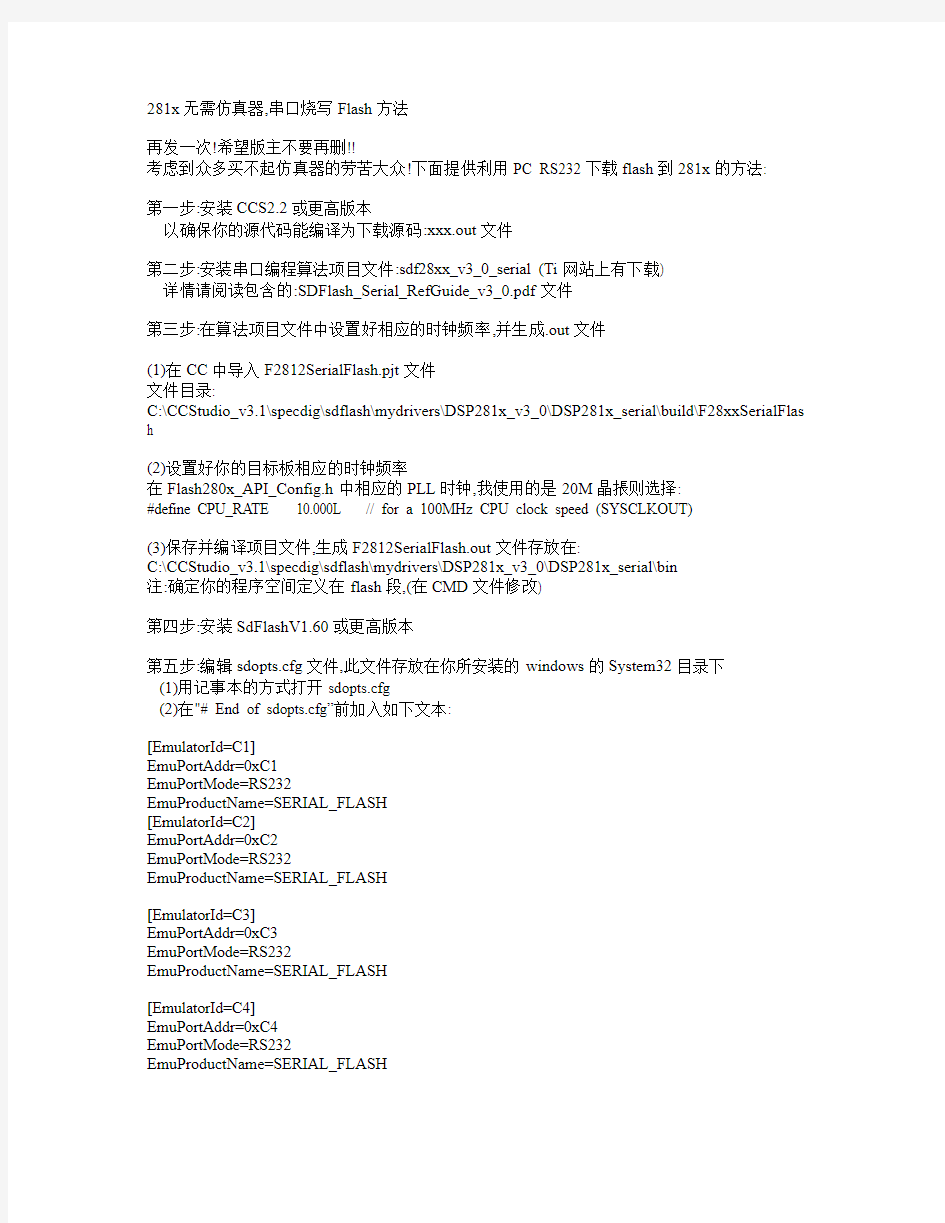

281x无需仿真器,串口烧写Flash方法
再发一次!希望版主不要再删!!
考虑到众多买不起仿真器的劳苦大众!下面提供利用PC RS232下载flash到281x的方法:
第一步:安装CCS2.2或更高版本
以确保你的源代码能编译为下载源码:xxx.out文件
第二步:安装串口编程算法项目文件:sdf28xx_v3_0_serial (Ti网站上有下载)
详情请阅读包含的:SDFlash_Serial_RefGuide_v3_0.pdf文件
第三步:在算法项目文件中设置好相应的时钟频率,并生成.out文件
(1)在CC中导入F2812SerialFlash.pjt文件
文件目录:
C:\CCStudio_v3.1\specdig\sdflash\mydrivers\DSP281x_v3_0\DSP281x_serial\build\F28xxSerialFlas h
(2)设置好你的目标板相应的时钟频率
在Flash280x_API_Config.h中相应的PLL时钟,我使用的是20M晶掁则选择:
#define CPU_RATE 10.000L // for a 100MHz CPU clock speed (SYSCLKOUT)
(3)保存并编译项目文件,生成F2812SerialFlash.out文件存放在:
C:\CCStudio_v3.1\specdig\sdflash\mydrivers\DSP281x_v3_0\DSP281x_serial\bin
注:确定你的程序空间定义在flash段,(在CMD文件修改)
第四步:安装SdFlashV1.60或更高版本
第五步:编辑sdopts.cfg文件,此文件存放在你所安装的windows的System32目录下
(1)用记事本的方式打开sdopts.cfg
(2)在"# End of sdopts.cfg”前加入如下文本:
[EmulatorId=C1]
EmuPortAddr=0xC1
EmuPortMode=RS232
EmuProductName=SERIAL_FLASH
[EmulatorId=C2]
EmuPortAddr=0xC2
EmuPortMode=RS232
EmuProductName=SERIAL_FLASH
[EmulatorId=C3]
EmuPortAddr=0xC3
EmuPortMode=RS232
EmuProductName=SERIAL_FLASH
[EmulatorId=C4]
EmuPortAddr=0xC4
EmuPortMode=RS232
EmuProductName=SERIAL_FLASH
第六步:打开SDFlash,按SDFlash_Serial_RefGuide_v3_0.pdf提供的方法指定算法文件路径
在Project设置中,若你使用PC的COM1则选择仿真器为C1,COM2则选择C2
第七步:将DSP的SCI_A和PC的RS232口连接.将DSP的如下脚管置为相应的电平,然后复位复位时:GPIOF4=0 GPIOF12=0 GPIOF3=1 GPIOF2=1
注:GPIOf4为SCI_A TXD端子,复位完成后应恢复原DSP能传输信号状态
第七步:点击SdFlash菜单的Flash项--->点击Start,即可!!!
seed啊甘,你好,找你要个sdflash烧写软件,,~谢谢!
seed啊甘,你好,找你要个sdflash烧写软件,,~谢谢!
由于产品为了升级容易,所以要改用rs232烧写来升级,
我按照你的方法做,就是没找到SDFLASH这个烧写软件!
如果你看到此贴,麻烦你发给我,我email:wangyazix@https://www.doczj.com/doc/3b11743911.html, [quote][i]seed阿甘[/i] 写道:
1.先安装sdf28xx_v3_0_serial,安装时按照默认路径安装;
2.再安装SDFLASH,安装路径与sdf28xx_v3_0_serial相同。
如果没有按照上述说明安装,会引起不必要的麻烦!
3.V3.0 SDFlash serial patch for flash programming via
an RS232 serial link. Includes algos for both F280x and
F281x devices. Uses TI F281x Flash API V2.10 and TI
F280x Flash API V3.00. Requires SDFlash v1.60 or later.
All previous serial algos are obsolete and not recommended. 4.使用串口烧写不像用Flash插件那样方便的设置密码,需要编写程序。需要此程序,可以向本人索取!
5.RS232收发器最好用MAX202。
6.推荐上拉电阻用4K7,下拉电阻用2K2。
7.必须使用串口A(SCIA)
8.推荐波特率9600bps
9.Erase、Program、verify一次完成。
需要串口烧写软件,可以向本人索取! [/quote]
第一步:安装CCS3.1或更高版本下面以3.3为例 第二步:安装串口编程算法项目文件插件:sdf28xx_v3_3_serial(不同CCS对应不同版本插件,此插件与CCS3.3对应),安装在CCS根目录下 第三步:安装SdFlashV1.60或更高版本,安装在CCS根目录下 第四步:编辑sdopts.cfg文件,此文件存放在你所安装的windows的System32目录下 (1)用记事本的方式打开sdopts.cfg (2)在"# End of sdopts.cfg”前加入如下文本: [EmulatorId=C1] EmuPortAddr=0xC1 EmuPortMode=RS232 EmuProductName=SERIAL_FLASH [EmulatorId=C2] EmuPortAddr=0xC2 EmuPortMode=RS232 EmuProductName=SERIAL_FLASH [EmulatorId=C3] EmuPortAddr=0xC3 EmuPortMode=RS232 EmuProductName=SERIAL_FLASH [EmulatorId=C4] EmuPortAddr=0xC4 EmuPortMode=RS232 EmuProductName=SERIAL_FLASH 第五步:打开SDFlash,路径为…\CCStudio_v3.3\specdig\sdflash\bin下(在打开CCS的前提下,还需打开要加载的工程,SDFlash.exe才能打开) 第六步:打开F2812SerialFlash.sdp工程 路径为…\CCStudio_v3.3\sdflash\myprojects\sdf28xx_v3_3_serial\f2812 打开Project-setting菜单,分别对target、erase、Programming、Verify进行设置Target:…\CCStudio_v3.3\sdflash\myprojects\sdf28xx_v3_3_serial\f2812\F281xRS232Flash.dll 若使用PC的COM1则选择仿真器为C1,COM2则选择C2 Erase:…\CCStudio_v3.3\sdflash\myprojects\sdf28xx_v3_3_serial\f2812\F2812SerialFlash.out Programming: (1)…\CCStudio_v3.3\sdflash\myprojects\sdf28xx_v3_3_serial\f2812\F2812SerialFlash.out (2)flash data 载入要烧写的文件工程最好放在…\CCStudio_v3.3\MyProjects下,避免不必要的麻烦 Verify:…\CCStudio_v3.3\sdflash\myprojects\sdf28xx_v3_3_serial\f2812\F2812SerialFlash.out 其余不用改动,按默认值就可以。
程序烧录工艺 一、目的:规范模块烧录操作程序,使烧录过程标准化。 二、烧录设备: 硬件 计算机一台 烧录驱动板一块 计算机与烧录驱动板连线一根 烧录线一根 软件 USB转串口驱动软件(已安装)一套 烧录程序(已安装)一套 模块程序 三、烧录过程 1.连接方法如图1所示 图1 2.打开计算机,使计算机处于正常工作状态,用鼠标双击桌面DIR K150 烧录程序图标,运行烧录程序; 3.进入图2界面
图2 在红圈内显示具体COM口序号时,连接正常,如果红圈内显示COMX并弹出图3窗口时,应检查连线是否正常牢固连接,USB转串口驱动软件有没有运行,检查完毕,点击“文件”→“选择串口”→“输入串口编号”→“x”→点击“ok”,如图4,当界面返回到图2状态,红圈内出现串口数值时,进入下一道工序。 图3
图4 4.载入模块程序,操作方法如图5所示。点击“载入”→“查找范围”→“模块程序”→“打开”,进入图6界面。 图5
图6 5.模式设置:点击“设置”→在下拉窗口中选择“ICSP模式(I)”,界 面如图7所示。 图7 6.配置位设置:点击图8红圈“配置位”→弹出图9窗口,将掉电监测选 择为“开”如图10→点击“ok”,返回图7界面。
图8 7.将烧录线与模块相连,正确方法如图1所示,点击“”→ 选择弹出窗口图11中的“擦除”→并点击“ok”→点击弹出窗口图 12中的“”→点击弹出窗口图13中的“ok”返回图7界面。 图9 图10
图11 图12 图13 8.点击“”→选择弹出窗口图13中的“”→点击 新弹出窗口图14中的“”→进入图15中的界面,等待10秒左右,当弹出图16界面时,点击“”返回图7界面。 9.该模块板程序烧录完成,去除模块板连线,放入合格品箱内,烧录不成 功的,做好不合格标记,放在不合格处,维修后,重新烧录。 敏旺科技品质保证部 2014-4-21
FLASH烧写程序方法: 1、将要烧写的程序例如TIMER调通可以在线(用仿真器)下载。注意其source文件 中一定要包含boot.asm程序(见附件) 其cmd文件设置如下:主要修改其L2的长度为8000 *---------timer1.cmd--------- MEMORY { L1 : o = 0h l = 0x400 L2 : o = 00000400h l = 00008000h /* not all SRAM */ } SECTIONS { .boot_load > L1 .cinit > L2 .text > L2 .stack > L2 .bss > L2 .const > L2 .data > L2 .far > L2 .switch > L2 .sysmem > L2 .tables > L2 .cio > L2 } 2、查看TIMER程序的map文件,根据map文件中各段的地址和长度修改FLASH_PRG 程序(见附件)中flash_timer.h文件中的各段地址和长度如下: /* 程序入口点 */ #define ENTRY_POINT 0x000015a0 /* boot段的长度和RAM中地址设定 */ #define BOOT_SECTION_SIZE 0x00000400 #define BOOT_SECTION_ADDRESS 0x00000000 /* cinit段的长度和RAM中地址设定 */ #define CINIT_SECTION_SIZE 0x00001000 #define CINIT_SECTION_ADDRESS 0x00001820 /* text段的长度和RAM中地址设定 */ #define TEXT_SECTION_SIZE 0x00001420 #define TEXT_SECTION_ADDRESS 0x00000400 /* end of table */
C2Prog串口烧写TMS320F28335 Flash实验 一、实验准备 1、必备硬件:F28335开发板(可切换到SCI-A Boot模式)、与PC机相连 的串口、PC机 2、必备软件:C2Prog V1.4或V1.5、chromeinstall-6u31.exe、hex2000、 CCS3.3或CCS4.X 3、建议实验前先对硬件进行测试:通过仿真器烧写SCIA的串口程序,通 过串口助手确认开发板串口通信正常。 二、实验步骤 1、使用CCS3.3或CCS4编译程序(注意CMD文件应为烧写flash),生成.out 文件。 2、把HEX2000.exe和要转化的.out 文件放在同一个文件夹内。 3、在WIN7系统中,以资源管理器的方式打开该文件夹,在该文件夹的空 白处按住shift键右击,然后选择“在此处打开命令窗口(W)”弹出命 令窗口: 4、hex2000 -romwidth 16 -memwidth 16 -i -o xx.hex xx.out 中修改xx.hex xx.out和.out、目标.hex文件名称相同,复制粘贴到命 令窗口已有语句的后面,按回车键,生成.hex目标文件。
5、若您使用的是CCS4的编译环境,可以更加快捷的生成.hex文件。 右击工程文件,打开build properties对话框,在Build Steps中Apply Predefined Step 中选择Create flash image:Intel-HEX(如下图所示),单击OK,在以后的编译该工程中,会自动生成更新.hex文件。 6、参考下图,将开发板跳线切换至SCI-A Boot 模式,连接PC机串口和开 发板串口,给开发板上电,如已经上电要按一下复位按钮,使DSP进入SCI-A boot模式:
一A T89C51ED2程序烧写软件使用说明: 1、安装JRE_Flip_Installer_3_3_4.exe文件(下载链接: https://www.doczj.com/doc/3b11743911.html,/dyn/products/tools_card.asp?tool_id=3886); 下载下图中所示文件(点击前面光盘符号即可下载): 2、将下载线的串口插入电脑串口,USB口连接至电脑的USB口,另一插头插 入键盘CN1,另外两个接线RST和PSEN对应接入单元片机的4号脚和26号脚; 3、打开Flip 3.3.4.exe文件,配置参数,点Device—Select,选AT89C51ED2; 4、点Settings—Preferences,按下图设置: 5、点面板上第二排USB形图标,再选择RS232,选择正确的COM口,若只有 一个则为COM1,波特率(Raudrate)不用修改,均可,点Connect,正常情况下此时此对话框消失,主界面点亮,若显示time out,则连接失败,请检查连线,或者更换电脑再试。 6、将主界面右侧Hardware Byte一行X2前方框选中;中间FLASH Buffer Information保证选择的是flash区,而不是EEPROM。 7、点击主界面第二排倒数第三个图标,载入hex文件,或者点File—Load Hex Files,也可载入hex文件。 8、左侧Operations Flow 下面四项前方框均选中,点Run,擦除和烧写、较验需 要一定的时间,完成后四项内容前指示灯为绿色,且在下方显示Verify Pass。 9、完成后点面板上第二排USB形图标,再选择RS232,再弹出的对话框中点 disconnect,断开连接。
DSP28015 串口烧写步骤 一.串口烧写步骤 1.安装CCS3.3软件 2.安装串口编程算法项目文件:sdf28xx_v3_0_serial 详情请阅读文档:SDFlash_Serial_RefGuide_v3_1.pdf文件。 3.在算法项目文件中设置好相应的时钟频率,生成.out文件 1)在CCS中导入F28015SerialFlash工程文件 文件地址: C:\CCStudio_v3.3\specdig\sdflash3.1\mydrivers\DSP280x_v3_1\DSP280x_serial\build\F28x xSerialFlash 2)设置好你的目标板相应的时钟频率 在Flash280x_API_Config.h中选择相应的PLL时钟: #define CPU_RATE 10.000L // for a 100MHz CPU clock speed (SYSCLKOUT) 【一般选择默认值就可以了】 3)保存并编译项目文件,生成F28015SerialFlash.out文件,文件存放在: C:\CCStudio_v3.3\specdig\sdflash3.1\mydrivers\DSP280x_v3_1\DSP280x_serial\bin 4.安装SdFlashV1.60或更高版本 5.编辑sdopts.cfg文件,此文件在你所安装的windows的system32目录下 1)用记事本的方式打开sdopts.cfg。 2)在“#End of sdopts.cfg”前加入如下文本: [EmulatorId=C1] EmuPortAddr=0xC1 EmuPortMode=RS232 EmuProductName=SERIAL_FLASH [EmulatorId=C2] EmuPortAddr=0xC2 EmuPortMode=RS232 EmuProductName=SERIAL_FLASH [EmulatorId=C3] EmuPortAddr=0xC3 EmuPortMode=RS232 EmuProductName=SERIAL_FLASH [EmulatorId=C4] EmuPortAddr=0xC4 EmuPortMode=RS232 EmuProductName=SERIAL_FLASH
Flash程序烧写步骤 1、protect off all erase all (如果要同时烧录fpga0、fpga1、vmlinux内核才使用此命令,擦除所有all。如果只需要更换其中的部分,可单独擦除,如下。) 2、printenv(查看网络连接情况) 3、setenv serverip 192.168.11.60(设置电脑地址) 4、setenv ipaddr 192.168.11.201(设置UC IP地址) 5、saveenv(保存设置) 6、setenv ethact octeth1 (erase 18080000 180fffff - 如果单独烧写fpga0则使用该命令擦除flash中原fpga0的内容,如果执行了命令“erase all”,则不用执行该命令) 7、tftp 20000000 fp0_v200c_0802.app (使用tftp将fpga0从电脑传到UC内存的20000000地址) tftp 20000000 fp0_v200d_20101108.app(软交换) 8、cp.b 20000000 0x18080000 0x39998 (【1】将刚传到UC内存地址20000000的fpga0拷贝到UC的flash的18080000地址中;【2】注意文件大小正确,此例的大小是0x39998) (erase 19f40000 19ffffff - 如果单独烧写fpga1则使用该命令擦除flash中原fpga1的内容,如果执行了命令“erase all”,则不用执行该命令) 9、tftp 20000000 fp1_v2005_0802.app (使用tftp将fpga1从电脑传到UC内存的20000000地址) tftp 20000000 fp1_v2007_20101207.app(软交换) 10、cp.b 20000000 0x19f40000 0x39998 (【1】将刚传到UC内存地址20000000的fpga1拷贝到UC的flash的18080000地址中;【2】注意文件大小正确,此例的大小是0x39998) (erase 0x18100000 0x186fffff - 如果单独烧写Linux则使用该命令擦除flash中原Linux的内容,如果执行了命令“erase all”,则不用执行该命令) tftp 20000000 vmlinux.64.2011_01_05.gz tftp 20000000 vmlinux.64.2011_01_18.gz(1-18最新内核) 11、tftp 20000000 vmlinux.64.2011_01_20.gz cp.b 0x20000000 0x18100000 0x598a41 (【1】将刚传到UC内存地址20000000的vmlinux.64.gz拷贝到UC的flash的18080000地址中;【2】注意文件大小正确,此例的大小是0x4fcff0) cp.b 0x20000000 0x18100000 0x598a7e(新版本的大小)在其修改了,还是在终端出现错误 12、cp.b 0x20000000 0x18100000 0x5cd321 13、askenv boot(设置boot参数) Please enter 'boot':gunzip 0x18100000 0x598a41 0x20000000 0xb00000(1-5号的版本) Please enter 'boot':gunzip 0x18100000 0x598a7e 0x20000000 0xb00000(1-18号的版本) 14、Please enter 'boot':gunzip 0x18100000 0x5cd321 0x20000000 0xb00000 (1-20号的版本) 15、askenv bootcmd(设置boot参数) 16、Please enter 'bootcmd':run boot;Init8201;bootoctlinux 17、saveenv(保存设置) 18、run bootcmd 19、在shell终端执行命令: 20、~ # ifconfig eth1 up<激活UC网口eth1> 21、~ # ifconfig eth1 192.168.11.1 <为UC的eth1网口配置IP地址>
281x无需仿真器,串口烧写Flash方法 再发一次!希望版主不要再删!! 考虑到众多买不起仿真器的劳苦大众!下面提供利用PC RS232下载flash到281x的方法: 第一步:安装CCS2.2或更高版本 以确保你的源代码能编译为下载源码:xxx.out文件 第二步:安装串口编程算法项目文件:sdf28xx_v3_0_serial (Ti网站上有下载) 详情请阅读包含的:SDFlash_Serial_RefGuide_v3_0.pdf文件 第三步:在算法项目文件中设置好相应的时钟频率,并生成.out文件 (1)在CC中导入F2812SerialFlash.pjt文件 文件目录: C:\CCStudio_v3.1\specdig\sdflash\mydrivers\DSP281x_v3_0\DSP281x_serial\build\F28xxSerialFlas h (2)设置好你的目标板相应的时钟频率 在Flash280x_API_Config.h中相应的PLL时钟,我使用的是20M晶掁则选择: #define CPU_RATE 10.000L // for a 100MHz CPU clock speed (SYSCLKOUT) (3)保存并编译项目文件,生成F2812SerialFlash.out文件存放在: C:\CCStudio_v3.1\specdig\sdflash\mydrivers\DSP281x_v3_0\DSP281x_serial\bin 注:确定你的程序空间定义在flash段,(在CMD文件修改) 第四步:安装SdFlashV1.60或更高版本 第五步:编辑sdopts.cfg文件,此文件存放在你所安装的windows的System32目录下 (1)用记事本的方式打开sdopts.cfg (2)在"# End of sdopts.cfg”前加入如下文本: [EmulatorId=C1] EmuPortAddr=0xC1 EmuPortMode=RS232 EmuProductName=SERIAL_FLASH [EmulatorId=C2] EmuPortAddr=0xC2 EmuPortMode=RS232 EmuProductName=SERIAL_FLASH [EmulatorId=C3] EmuPortAddr=0xC3 EmuPortMode=RS232 EmuProductName=SERIAL_FLASH [EmulatorId=C4] EmuPortAddr=0xC4 EmuPortMode=RS232 EmuProductName=SERIAL_FLASH
条件: STM8用串口烧码是利用了BootLoader的功能,所以要想用串口烧码就必须让STM8运行BootLoader 问题: 目前网上的贴有不完美的地方,一个新片,ROP(就是读保护)是使能的, 而BootLoader是关闭的。由于新片用户有一次机会用串口烧一次码,于是网上流传一段程序,让用户第一次烧这个码,将BootLoader使能,然后声称今后就可以一直用串口烧了。但仔细看手册就会知道,STM8今后(不是新片第一次)运行BootLoader的必要条件是一定要把ROP关掉,否则无论你使能BootLoader没有,STM8均不会去运行BootLoader。 修改ROP的方法: 要想关掉ROP,必须将ROP写成0xAA,而写ROP必须用SWIM口写,用串口是修改不了ROP的。用SWIN口就逃不开买ST-Link或其他遵守SWIM 协议的编程器。于是问题变成要想用串口烧码就必须用一次ST-Link,请问有了ST-Link何必再用串口烧码?用户希望用串口开发就是希望不买ST-Link吧? 学习: 我将BootLoadr运行机制翻译如下(见手册UM0560的Figure 1): STM8上电后先查8000H的内容如果8000H的内容是82H或ACH,表示已有程序也就是烧过码了,这时如果BootLoader没使能,程序就跳到8000H,开始运行你的程序,这种情况无法用串口烧码。 如果BootLoader使能了,STM8就去查看ROP,如果ROP是使能的,也跳到8000H,开始运行你的程序,这种情况还是无法用串口烧码。 如果ROP关闭,STM8才跳到BootLoader,你可在一秒钟内用串口进入烧写程序。 另外一种可能是上电查8000H的内容是空的,或者不是82H或ACH,这时UM0560的描述有点矛盾,Figure 1说还是要查ROP,然后决定运不运行BootLoader,而Table 1说是只要内容是空的,或者不是82H或ACH,STM8就会运行BootLoader(我一直怀疑ST的手册都是印度人写的,语法很怪,描述模棱两可的地方很多)。 但我觉得这两种方式,对我们用串口烧玛都没有意义,我们用串口烧码来开发,就是把前面的内容修改为新的内容,怎么可能每次都是空的呢?难道烧前先全片擦除?但全片擦除也要先进入BootLoader啊?所以空片进不进BootLoader对我们开发没有意义。 解决的方法: 实际上,网上流传的那段程序是有缺陷的,烧它无法做到真正的不买ST-Link就可用串口来开发STM8,你必须先用ST-Link将ROP关掉(写入0xAA)。实际上参考UM0560附录A的说明,在自己的软件最前面加一段跳转到BootLoader的程序就可以了。使不使能BootLoader关不关闭ROP都没所谓,只要抓住新片可用串口烧一次码的机会,将这样的码烧入就可以了。 建议: 可用一个管脚来控制,上电时STM8先查这个脚的电平,如果为低电平就跳到BootLoader,这不会浪费STM8的脚,因为这个脚只在上电时查看一次,上电后你还是可以拿他做输出(做输入不好),你的系统不可能一个输出脚都没有吧?这种方法上电快,不会造成上电延迟。实在不想拿出一个脚来做上电[判断,也可用另一个方法:记数,让程序在上电后跳到BootLoader一次或两次,因BootLoader每次会等一秒钟,所以这种方法会造成每次开机都要延迟一段时间,但不需要去将一个什么脚接地,连RESET开关都不需要,这种方法对连续烧码十分方便。 正式出产品时,可将这段码放在最前面,但会不会造成容易被破_解,就需要大家讨论了。UM0560的建议是希望加个密码什么的验证一下,防止有心人任意进入BootLoader,在你的码里加个木马,读出你的内容.
Flash烧写 一般程序开始编译测试时,连接仿真器在RAM中运行,以2808为例,CMD文件包括如下: 当需要烧写进Flash运行测试时,将F2808_EzDSP_RAM_lnk.cmd这个文件替换为F2808.cmd。、 这时分为两种情况: 一,烧写进Flash中,仅仅在Flash中运行,将F2808.cmd文件中的如下屏蔽即可: 屏蔽ramfuncs功能为引导Flash中程序到RAM中运行。 二,当第一种做法,在烧写Flash时,最后出现如下报错,或者类似地址错误: 说明,你的程序在烧写Flash之后,需要也在RAM中运行,那么你需要这样做: 1,F2808中的ramfuncs部分不要屏蔽,如下
2,在主程序变量申明部分加入: 3,主函数初始化部分加入: 再编译烧写即可。 4,如编译出现“symbol referencing error”,检查工程文件有无DSP280x_MemCopy.c。如果没有DSP280x_MemCopy.c,将DSP280x_MemCopy.c添加到工程文件后再编译即可。 烧写操作: 一,开始烧写,Tools——F28xx On-chip Flash programmer或者点击按钮; 二,出现始终设置窗,如下设置:(以2808为例) 三,点击OK出现如下: 在Select DSP Dersion of Flash API 中,切记选择FlashAPIInterface2808V3_02.out 四,点击OK出现如下:
不用改动,点击Execute Operation即可。 其中Erase——擦除,Program——写入,Verify——校验,可以根据需要选择。 在Please specify the COFF file to 窗口选择烧写的文件,一般为你编译之后的.out文件。
广州致远电子股份有限公司 如何通过串口烧写 uboot 基于M3352_EV_BOARD 评估板
修订历史
目录 1. 适用范围 (1) 2. 原理概述 (2) 3. 开发环境 (3) 4. 技术实现 (4) 4.1 连接调试串口 (4) 4.2 更新uboot (4) 4.2.1 下载SPL (4) 4.2.2 下载uboot (5) 4.2.3 下载MLO (6) 5. 免责声明 (8)
1. 适用范围 本文基于M3352_EV_BOARD评估板,主要介绍如何从串口启动AM3352处理器并实现uboot的更新,其原理和方法同样适用于EPC-9100I-L、EPC-9200I-L、EPC-9600I-L 工控主板以及所有基于M3352-N128LI工控核心板拓展的硬件平台。
2. 原理概述 AM3352处理器支持存储器启动以及外设启动。上电后,处理器根据启动引脚的设置执行相应的一级引导代码(即固化在芯片内部的ROM Code)。当选择从外设启动的时候,可以通过UART接口下载二级引导代码SPL(用来初始化内存、时钟和电源等)。SPL执行完毕,处理器可继续通过UART接口下载uboot镜像文件,然后将控制权移交到uboot。此后,还需要通过uboot来接收用于NAND Flash启动的二级引导代码MLO以及uboot镜像,并将它们烧写到NAND Flash中,从而实现处理器再次上电时从NAND Flash启动。
3. 开发环境 1)硬件清单: M3352_EV_BOARD评估板。 2)软件资源: 产品光盘资料:M3352-N128LI CD V1.03; 附件: ●二级引导代码镜像文件(串口启动用):u-boot-spl.bin; ●uboot镜像文件:u-boot.img; ●二级引导代码镜像文件(NAND Flash启动用):MLO。
ST ARM 芯片的FLASH 烧写方法 一、 RVMDK+ULink2(ST ‐Link2、JLink) 注:适用于所有的ARM 芯片,但硬件上必须有JTAG 接口。 使用仿真器+ARM 开发环境,是最常用的一种方法。该方法适用于硬件上留有JTAG/SWD 接口,如有源程序代码,可以直接编译下载;另外使用RVMDK+ULink2也可直接下载.hex 文件,操作如下。 a) 打开或新建一个与芯片型号对应的工程,在工程设置中配置output 选项, 将需要下载的.hex 文件拷贝到output 目录下(output 文件夹中存放编译时输 ),如下图所示。 ©2008 MXCHIP Corporation. All rights reserved. b) 在Name of Executable:中输入.hex
名,如上图所示。 c) 配置Utilities 选项,选中Use Target Driver for Flash Programming 项(默认情 所示。 ©2008 MXCHIP Corporation. All rights reserved. d) c)添加Flash Programming Algorithm ,即添加与目标芯片对应的Flash 编程算法,如下图所示。
e)以上步骤完成后,连接仿真器和目标板,即可把目标程序烧写到芯片的Flash 中。 二、 串口+ISP软件 注:适用于带有ISP功能的ARM芯片,需要硬件上留有COM接口,且芯片的启 动模式可设置。 用户的ARM系列芯片带有ISP(在系统中编程)功能,则可使用其ISP功能, 通过串口和ISP软件来下载.bin文件。下面以STM32系列芯片为例(STM32全系 列芯片都带有ISP功能),演示该烧写方法。 a)将USART1口连接到PC的COM口(通常ISP使用的UART口都是芯片的第一 个UART口),设置芯片的启动模式为System Memary模式(BOOT1为0, ©2008 MXCHIP Corporation. All rights reserved.
程序烧录步骤 1,USB , 安装驱动程序,驱动程序在“学习光盘”中,具体安装方法参 考配套“使用说明书”https://www.doczj.com/doc/3b11743911.html,B COM 驱动安装完后,请检查的端口号。 当前为COM1 3.\\-FlashMagic 文件路径:学习光盘烧录工具,程序烧录时,要满足下面各参数的设置情况,选种“”选项卡,请按图设置PZ ISP PZ ISP .exe .exe 打开-烧录软件。https://www.doczj.com/doc/3b11743911.html,B COM 与的口一致 2.STC 请选择系列单片机 3.500-999此处最佳设置范围 4.选择扩展名为的程序文件×××().HEX 5.点击“下载”完成烧录程序串口最好不要默认 在COM3上 注意: 如果插上某个USB 口出现“连接超时”或串口不能正常使用 时,请换一个USB 口试试 此软件目前不支持系统,用户请用官方软件烧程序VISTA VISTA STC STC-ISP 6T/12T 模式切换 对于XP 系统驱动程序日期务必是2003-7-16否则就会造成无法烧录 程序。安装光盘中的驱动程序时, 必须完全卸载同类型不同版本的驱 动程序。 安装完后,请在“设备管理器”中 确认驱动程序日期。 注意使用时,短接的实现自动下载为了保障开关的使用寿命,请使用自动 下载方式。 J0Auto ,电源
此款软件也是普中科技公司另一款自动下载软件()此款软件使用更方便、更简洁。只需要选择MCU 型号和要烧录文件,开发仪在端口中名字是推荐使用此款软件。 最大地兼容所有PL2303驱动:Prolific USB-to-Serial Comm Port 注意使用时,短接的实现自动下载为了保障开关的使用寿命,请使用自动 下载方式。 J0Auto ,电源 如果出现此提示,说您的电脑上驱动 程序不是兼容性最好的版本,从而降 低了下载速度.但不影响正常使用. 。 建议安装光盘中驱动程序安装时注意:用安装软件自带“移除”功能 来卸载掉你电脑中原来的驱动程序,否则无 法卸载干净。然后重新安装光盘中配的驱动。
烧写SPI FLASH教程 1 前言 Xilinx的FPGA在SPARTAN3E之后,增加了SPI配置模式。增加SPI配置模式对用户来说,无疑是非常有用的。不仅简化了硬件电路,而且可以降低硬件成本,同时SPI芯片的容量又很大,可以满足用户除存储配置文件外存储其他数据的要求,扩展用户应用的范围。 下面逐步演示如何烧写SPI FLASH。 2 准备工作 ?ISE10.1版本或更高版本,本演示在ISE10.1下进行; ?JTAG加载线一根,本演示采用USB JTAG加载线 ?Windows XP系统 ?带有可SPI配置的目标板系统,本演示采用SPARTAN3E系列FPGA ?悉知SPI FLASH型号,本目标板系统采用的是M25P16 ?M2:M0=001,MASTER SPI MODE ?VS2:VS0=111
3 开始配置FPGA 3.1 启动iMPACT 开始——所有程序——Xilinx ISE Design Suite 10.1——ISE——Accessories——iMPACT,画面如下: 在弹出窗口中选择“Cancel”。当然,你也可以选中创建一个新的工程,只是,通畅情况下不这样操作。 3.2 开始生成mcs文件 生成mcs文件是针对SPI FLASH,所以,在这一步中与之前用户所熟悉的产生Xilinx的配置PROM产生的方法有些差别。其主要差别就是在生成mcs文件之前要确定SPI FLASH的型号以及容量。之后其余的步骤都大同小异了。 3.2.1 点击“Cancel”后,双击窗口左侧“Flows”中最下端的“PROM File Formatter”,画面如下: 注意:1)在弹出窗口中要选中“3rd-Party SPI PROM”; 2)“PROM File Format”栏中保持“MCS”在默认的选中状态; 3)Checksum Fill Value(2 Hex Digits):保持“FF”不变;
如何使用串口烧写XMC1301 芯片 海绵宝宝 2015/8/17 英飞凌的XMC1301 芯片具有多种烧写HEX 文件的方式(从烧录的观点来看)。对于一片刚出厂的空白芯片来说,它是处于默认的ASC BSL 模式,也就是串口模式;但经常使用的是基于JLINK 的SWD 模式,在KEIL 开发环境中,使用SWD 模式是最为方便高效的应用模式;另外,还有一种量产模式,通过BMI 的设定,一旦进入量产模式外部将无法访问芯片,但如果在程序中通过添加修改BMI 的程序段,也可以在设定的触发条件下跳出量产模式,但此时芯片会恢复到出厂状态,处于默认的ASC BSL 模式,且FLASH 会自动清除;除此之外,还有若干模式,但一般很少使用,就存而不论了。 可以把BMI 看做是类似C 语言中的SWITCH 选择语句,当芯片设定为某种BMI 模式时,只能在当前的模式下更改为别的模式,而且在ASC BSL 模式下只能下载程序,不能运行程序,所以当我们用串口下载程序之后,还要在Memtool 软件中更改BMI 为SWD1 模式(使用P1.2 和P1.3 引脚,方便接线,还有SWD0 模式,只不过这是用的是P0.14 和P0.15 引脚)才可运行下载的程序,更重要的是,在我们更改BMI 为SWD1 模式运行程序后,如果想再次下载别的HEX 文件时,Memtool软件就不能通过串口模式连接了,除非用JLINK 在DAVE 中修改BMI,所以在这种情况下,可以添加一小段更改BMI 的代码在程序中,这样就可以在需要下载新的HEX 文件时,在开发板上电的时候触发BMI 修改,芯片就变成ASC BSL 模式了。 本篇所述的烧录过程可以适用于英飞凌 XMC1300 的系列芯片,不仅仅限于特定的XMC1301 QFN24 芯片。 为了降低用户的尝试成本,在开发板上已经设计了基于CP2102 的USB 转串口电路,既可以作为低成本烧写器使用,也可以用作单片机与电脑的通信手段。 为了使用串口烧写HEX 文件,首先需要做必要的准备工作: 1. 到infineon 官网下载免费的Memtool 软件(当前版本为V4.06.05),并正确安 装。 2. 到silabs 官网下载免费的CP2102 驱动程序,并正确安装。 3. 将开发板上J1 插针用两个短路子将插针横向短接,以使串口与单片机的UART 连接。 准备就绪之后,用USB 线连接开发板和电脑,这时会听到电脑找到USB 的提示音,并且位于开发板左下角处的LED3 绿灯会常亮,整个开发板应当如图1 所示:
CCS3.3安装使用和RAM_FLASH烧写步骤说明 (1)准备工作(可以参照安装视频) 使用CCS3.3版本,仿真器为XDS510 USB2.0。 准备工作第一步:安装CCS3.3软件。 准备工作第二步:安装CCS3.3Driver到第一步中所在目录。 准备工作第三步:安装仿真器驱动。 (2)建立空工程 (2.1)配置CCS3.3的dsp芯片和仿真器。 点击Setup CCStudio v3.3,选择仿真器和dsp芯片型号 配置仿真器,在F2812 XDS510 Emulator上右键,在选择Properties,出现如下界面:
Configuration file是指的CCS驱动中的一个cfg文件,按照上图配置就完成了软件配置过程了,下一步就是启动CCS3.3了。 (2.2)建立空工程 点击Project—》New,出现下图所示界面: 这里工程名设为5leds_timer2,其他默认,然后Finish。出现如下图所示界面: 至此一个空的工程就建立完成,下一步就是向工程中添加6类文件:c文件,h文件,main 主源文件,cmd文件,gel文件和lib文件。先把上述6类文件复制到该工程目录下,然后分别添加6类文件。
(a)首先添加c文件和main主源文件到工程中:在Source上右键Add Files to Project,出现如下图界面,将所有的c文件都添加进来。
(b)然后再将h头文件导入进来。在工程名5leds_timer2.pjt上右键,选择Build Options,在下图所示界面,Compiler选项—》Preprocessor—》Include Search Path中填入工程所在路径E:\dsp_projects\5leds_timer2 这一步不能用add Files to project,因为找不到h文件,在编译的时候就可以在include目录下看到添加的头文件了。 (c)再就是添加cmd文件,先在RAM中运行,所以添加SRAM.cmd,同一块开发板的cmd 是一样,不会随着主源程序功能的变化而变化的。在工程名上右键Add Files to Project,选择SRAM.cmd
旺仔教你学DSP 考虑到众多买不起仿真器的劳苦大众!下面提供利用PC RS232 下载FLASH 到281x 的方法此教程, 适用与现在的所以C2000 系列,包括最小28335。 al,安装安装路径与CCS3.3 安装路 径相同; 2. 安装SDFlash 软件:SetupCCSPlatinum_v30329,安装路径与 CCS3.3 安装路径相同; 3. 编辑sdopts.cfg 文件(此目的是在SDFLASH 软件中能找到串口 端口号, 此文件存放在你所安装的windows 的System32 目录下(没 找到?(电脑的全部杀毒软件关了吗,赶紧关了再重新安装!)) 如下文本: C1 2 IAL_FLASH C2 2 IAL_FLASH C3 2 IAL_FLASH C4 2 IAL_FLASH 3. F2812为从SCI-A 的启动模 式,复位时:GPIOF4=0 ,GPIOF12=0 ,GPIOF3=1, GPIOF2=1; (本人开发板配置跳线帽旁边已经标明配置电平例如MDXA 的 右边为一0,表示跳线帽接至0)(GPIOf4 为SCI_A TXD 端子,复位完成后应恢 (要电脑的全部杀毒软件关了!!!) 1、先安装sdf28xx_v3_3_seri (1)用记事本的方式打开sdopts.cfg (2)在"# End of sdopts.cfg”前加入[EmulatorId=C1] EmuPortAddr=0x EmuPortMode=RS23EmuProductName=SER [EmulatorId=C2] EmuPortAddr=0x EmuPortMode=RS23EmuProductName=SER [EmulatorId=C3] EmuPortAddr=0x EmuPortMode=RS23EmuProductName=SER [EmulatorId=C4] EmuPortAddr=0x EmuPortMode=RS23EmuProductName=SER 利用串口线连接DSP 与PC 机;配置
安装使用和RAM_FLASH烧写步骤说明 (1)准备工作(可以参照安装视频) 使用版本,仿真器为XDS510 。 准备工作第一步:安装软件。 准备工作第二步:安装到第一步中所在目录。 准备工作第三步:安装仿真器驱动。 (2)建立空工程 ()配置的dsp芯片和仿真器。 点击Setup CCStudio ,选择仿真器和dsp芯片型号 配置仿真器,在F2812 XDS510 Emulator上右键,在选择Properties,出现如下界面:
Configuration file是指的CCS驱动中的一个cfg文件,按照上图配置就完成了软件配置过程了,下一步就是启动了。 ()建立空工程 点击Project—》New,出现下图所示界面: 这里工程名设为5leds_timer2,其他默认,然后Finish。出现如下图所示界面: 至此一个空的工程就建立完成,下一步就是向工程中添加6类文件:c文件,h文件,main 主源文件,cmd文件,gel文件和lib文件。先把上述6类文件复制到该工程目录下,然后分别添加6类文件。
(a)首先添加c文件和main主源文件到工程中:在Source上右键Add Files to Project,出现如下图界面,将所有的c文件都添加进来。
(b)然后再将h头文件导入进来。在工程名上右键,选择Build Options,在下图所示界面,Compiler选项—》Preprocessor—》Include Search Path中填入工程所在路径E:\dsp_projects\5leds_timer2 这一步不能用add Files to project,因为找不到h文件,在编译的时候就可以在include目录下看到添加的头文件了。 (c)再就是添加cmd文件,先在RAM中运行,所以添加,同一块开发板的cmd是一样,不会随着主源程序功能的变化而变化的。在工程名上右键Add Files to Project,选择
STC系列单片机程序烧录方法 来源:互联网作者: 关键字:STC单片机单片机烧录单片机烧录方法 STC单片机具有通过串口编程功能,简单到通过串口3三根线就能将程序烧录到单片机内,这大大的方便了开发人员,省去了昂贵复杂的编程器,在调试程序时也可将内部数据直接通过串口发送到PC上观瞧,一些不太复杂的程序甚至可以省掉仿真器。 目前大部分的计算机都不带串口,这里还得介绍一下一个小转换工具,可将PC 上的USB口转换成单片机的TTL电平。插入硬件后提示安装驱动,完成后查瞧PC 上设备管理器,端口中会多出一个串口,这里就是COM3,记住这个串口号,下面给单片机烧录就是要用。
单片机板与转换板连线对应连接好,如发现无法通讯,可调整2、3的连线。 1,地线----地线 2,TXD-----RXD 3,RXD-----TXD 转换板由于PC供电,指对外提供很小的供电能力,建议单片机板用单独的电源供电,切记不能外接电源与转换板同时对单片机板供电,否则会烧设备或计算机的危险。 硬件连接正常后就就是通过STC专门的烧录软件进行烧录了。
1、现在对应的单片机型号 2、打开编译过的需要写入单片机内的程序,类型都就是以、bin与、Hex结尾的文件。 3、选择连接的串口号,就就是上边在设备管理器里瞧到的COM3。 4、选择通讯波特率,单片机目标板上有晶振的,这一项基本可以不用理会,系统会自动适应合适的波特率。如果目标板使用的就是内部振荡,由于内部制造误差,自动波特率可能会连接不成功,这时就要手工设置,最高与最低都设成一样,从最大数到最小数一个一个试,直到连接成功为止,最差的就只能以1200的波特率烧录了,烧录时间稍长些,没办法就多等会儿吧。其它选项不知道啥意思的就不要乱选。